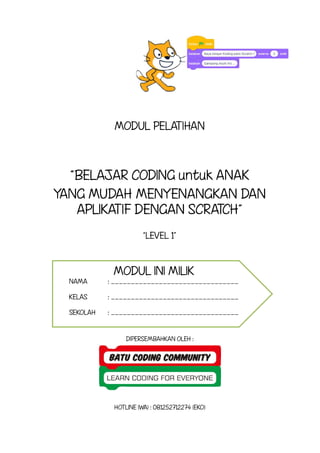
Modul pelatihan coding scratch level 1
- 1. MODUL PELATIHAN “BELAJAR CODING untuk ANAK YANG MUDAH MENYENANGKAN DAN APLIKATIF DENGAN SCRATCH” “LEVEL 1” DIPERSEMBAHKAN OLEH : HOTLINE (WA) : 081252712274 (EKO) MODUL INI MILIK NAMA : ________________________________ KELAS : ________________________________ SEKOLAH : ________________________________
- 2. Batu Coding Community – Modul Scratch Level 1 - halaman 2 PENDAHULUAN Apa itu Scratch ? > Scratch dibaca “skretc” > Scratch adalah bahasa pemrograman yang menggunakan model Blok Kode. > Logo Scratch adalah kucing warna oranye. > Memakai Scratch ibarat bermain dengan Lego, cara pakainya bongkar pasang. > Dengan Scratch dapat dibuat cerita interaktif, games, animasi dan banyak lagi. > Scratch membantu anak belajar berpikir kreatif dan sistematis, serta berkolaborasi, yang merupakan ketrampilan hidup (life skills) penting di abad 21. Sejarah Singkat Scratch > Scratch dibuat oleh Lifelong Kindergarten Group dari MIT Media Lab (Massachusetts Institute of Technology) USA. > Meski Scratch dibuat untuk pembelajaran pemrograman (koding) level dasar untuk anak SD hingga SMP (usia 8 sd 16) tetapi Scratch dapat digunakan oleh semua orang di semua usia. > Scratch ada yang versi Online dan versi Offline, mulai versi 1.4, lalu versi 2.0 hingga 3.0 saat ini. > Scratch versi online bisa diakses di : https://scratch.mit.edu/ dengan berbagai perangkat. > Scratch versi offline (Scratch Desktop) bisa diunduh di : https://scratch.mit.edu/download yang mendukung pemakaian di Windows dan Mac OS. Mengenal Editor Scratch Desktop > Secara bawaan, bahasa yang digunakan pada Scratch adalah Bahasa Inggris, meskipun demikian Scratch mendukung penggunaan dalam berbagai bahasa di dunia. > Untuk kemudahan belajar Scratch, ubah dulu bahasa yang digunakan Scratch menjadi Bahasa Indonesia, caranya klik ikon seperti Globe (bola dunia), lalu pilih Bahasa Indonesia > Bagian-bagian Penting Editor Scratch Stage (Latar/Panggung) tempat tampilan hasil program yang dibuat Sprite (sprait) obyek-obyek yang tampil di stage Area Kode Blok tempat meletakkan Kode Blok untuk membuat program Palet Kode Blok koleksi berbagai Kode Blok terdiri kategori Gerakan, Tampilan, Suara, Kejadian, Kontrol, Sensor, Operator, Variabel, Balok Saya dan Ekstension (tambahan) Suara memilih dan mengatur suara/efek untuk program Kostum variasi tampilan dari Sprite Lebih jelasnya lihat gambar berikut
- 3. Batu Coding Community – Modul Scratch Level 1 - halaman 3 Bagian-bagian penting editor Scratch. Tujuan : Kucing mengatakan sesuatu seperti di komik 1. Mulai Koding. Klik pada Palet Kode Blok bagian Tampilan (warna ungu). 2. Pilih blok Katakan. Klik pada blok “katakan halo selama 2 detik” lalu seret ke kanan ke bagian Area Kode Blok 3. Ulangi sekali lagi. Seret blok kedua ke atas blok pertama, lepaskan tombol mouse, maka kedua blok akan mengunci seperti bagian pazel. 4. Ubah teks pada blok kedua. Klik bagian berwarna putih lalu ketik teks yang baru. > Proyek #1 : Kucing Omong
- 4. Batu Coding Community – Modul Scratch Level 1 - halaman 4 5. Lengkapi kode. Klik pada Palet Kode Blok bagian Kejadian (warna oranye). Pilih , seret ke atas dua kode sebelumnya, maka blok ini akan menempel di atas kedua blok. 6. Jalankan kode. - Untuk menjalankan kode-kode (program) yang telah disusun, klik bendera hijau - Untuk menstop program, klik segidelapan merah - Untuk menampilkan Panggung (Stage) sepenuh layar (full screen), klik ikon 4 panah 7. Lihat aksi program. Saat bendera hijau diklik, kucing Scratch akan berkata “Halo” selama 2 detik, lalu berkata “Saya belajar Scratch” selama 2 detik juga. 2 detik 2 detik 8. Simpan program kamu ! Selamat, kamu berhasil membuat program (kode) pertamamu dengan Scratch. Simpan programu dengan mengklik menu Berkas dan memilih Simpan ke komputermu, berilah nama berkas programmu, misal : Kucing Omong, lalu klik Save (simpan).
- 5. Batu Coding Community – Modul Scratch Level 1 - halaman 5 Tujuan : Kucing bergerak ke kanan dan ke kiri bolak balik 1. Agar tampilan program tidak membosankan dan sesuai, maka kita bisa ubah Latar (backgdrop) dari Panggung (stage), klik di pojok kanan bawah. Pilihlah latar yang diinginkan atau sesuai. Banyak macam latar yang bisa dipilih atau bisa juga kita mengunggah gambar untuk latar yang diinginkan. 2. Susunlah blok-blok kode di samping. : agar program berjalan terus menerus sejak dimulai sampai distop : menggerakan sprite Kucing ke kanan sejauh 10 langkah. 3. Coba jalankan ! Apa yang aneh ? yaa, kucing jalanya kok ngesot ya, juga kucing tidak bisa bergerak saat sampai di ujung layar. Ayo dimodif programnya ! Tambahkan blok kode di samping. > Proyek #2 : Kucing Bergerak Bingung cari blok kode ada dimana ? Lihat warna blok kode lalu cari di Palet Kode Blok mana yang warnanya sama, di sanalah blok kode yang dicari. Misal : blok kode ‘gerak 10 langkah’ ada dimana ya ? warnanya biru muda, oh itu di palet kode blok bagian yang warnanya biru muda juga, itu Gerakan, ketemu deh
- 6. Batu Coding Community – Modul Scratch Level 1 - halaman 6 : biasanya sprite punya satu atau lebih penampilan (kostum), perintah ini mengganti kostum sprite yang berikutnya, digunakan saat animasi agar sprite terlihat bergerak : jika sprite telah mencapai ujung layar, maka sprite akan bergerak ke arah sebaliknya seperti memantul 4. Coba jalankan ! Apa yang aneh lagi ? yaa, kucingnya jalannya terbalik atas bawah atau kucingnya berjalan mundur atau kucing jalannya cepat sekali. Ayo dimodif lagi programnya ! Tambahkan blok kode berikut. 5. Coba jalankan ! Nah sudah normal kan jalannya si Kucing. Silahkan simpan programmu dulu. : menentukan arah perputaran sprite, coba diutak atik pilihan gaya rotasinya. : menunda/menunggu proses selanjutnya selama 0.25 detik (1/4 detik). Latihan dulu kuy ! 1. Tambahkan beberapa sprite baru selain kucing, lalu gerakkan sprite-sprite itu seperti pada kucing. 2. Coba tambahkan blok yang diletakkan sebelum blok selamanya, coba amati apa pengaruhnya !
- 7. Batu Coding Community – Modul Scratch Level 1 - halaman 7 Tujuan : Banyak kucing jalan-jalan warna warni Tampilan program 1. Susunlah blok-blok kode di samping. 2. Lho blok kode warna hijau kok gak ada ya ? Dimana ya carinya ? Lihat ke pojok kiri bawah, klik Akan muncul blok kode tambahan (Ekstension) seperti gambar di samping. Pilih yang Pena. Maka akan muncul di Palet Blok Kode, bagian Pena. 3. Coba jalankan program ini ! Jangan lupa disimpan dulu ya ... : membersihkan panggung dari semua tampilan sebelumnya : sprite berpindah posisi mengikuti posisi penunjuk mouse (tetikus) : ubah efek warna sprite sebesar nilai 25 : menggandakan gambar sprite seperti stempel > Proyek #3 : Kucing Warna-Warni
- 8. Batu Coding Community – Modul Scratch Level 1 - halaman 8 Tujuan : Aneka gerak beberapa sprite diiringi musik latar Skenario Program : Program akan memakai latar/panggung seperti konser yang menampilkan 3 artis, panggung akan diiringi suara musik berulang, masing-masing artis akan bergerak berbeda gaya. Skenario Latar/Panggung : Tampilan latar/panggung seperti konser yang akan memutara suara musik berulang. 1. Atur latar panggung menjadi Concert di kategori Musik. 2. Tambahkan 3 sprite dan atur ukuran masing-masing, yaitu : sprite 1 : Champ99 (di kategori Orang/Menari) ukuran : 60 sprite 2 : Dinosaur4 (di kategori Hewan) ukuran : 50 sprite 3 : Chassy Dance (di kategori Orang/Menari) ukuran : 75 Ubah ukuran masing-masing sprite seperti di atas. Cara menambah sprite Tambahkan 3 sprite ini Atur posisi sprite sedemikian rupa agar tidak bertumpuk tindih. 3. Tambahkan dulu suara ke program klik bagian Suara di pojok kiri atas lalu klik di pojok kiri bawah untuk menambahkan Suara Ada banyak aneka suara yang disediakan yang bisa dipilih. Pilihlah suara yang diinginkan atau sesuai. Bisa juga kita mengunggah (upload) suara/musik untuk latar yang diinginkan. Pilih suara Dance Magic. > Proyek #4 : Ayo Konser !!
- 9. Batu Coding Community – Modul Scratch Level 1 - halaman 9 Pilihlah suara Dance Magic di bagian Loops untuk program yang dibuat sekarang. 4. Susun blok kode untuk Latar berikut (klik dulu bagian Latar untuk mengaktifkannya) : : memainkan/memutar suara yang dipilih (misal Dance Magic) sampai selesai Skenario Penari Pria : penari pria akan “bergerak” dengan berganti-ganti kostum sprite secara berurutan. 1. Susun blok kode untuk sprite Champ99 berikut (klik dulu sprite Champ99 untuk mengaktifkannya) : Skenario Dinosaurus : dinosaurus akan “bergerak” dengan berganti-ganti kostum sprite yang ditentukan. 1. Susun blok kode untuk sprite Dinosaur4 berikut (klik dulu sprite Dinosaur4 untuk mengaktifkannya) : : mengganti kostum sprite yang ditentukan, bisa dicek kostum tersedia di bagian Kostum (sebelah kiri Suara)
- 10. Batu Coding Community – Modul Scratch Level 1 - halaman 10 Skenario Penari Wanita : penari wanita akan “bergerak” dengan berganti-ganti kostum sprite yang ditentukan sambil berpindah posisi secara mendatar dari kiri ke kanan dan sebaliknya. 1. Susun blok kode untuk sprite Chassy Dance berikut (klik dulu sprite Chassy Dance untuk mengaktifkannya) : 2. Simpanlah dulu program yang baru dibuat lalu coba dijalankan !
- 11. Batu Coding Community – Modul Scratch Level 1 - halaman 11 Tujuan : menggerakan Kucing untuk menangkap apel yang berjatuhan dari atas Skenario Program : Program akan memakai latar/panggung di luar ruangan, sprite utama Kucing dengan memakai mangkuk akan bergerak kesana kemari berusaha menangkap apel yang jatuh dari atas secara acak. Skenario Latar/Panggung : Latar digambarkan berlokasi di luar ruangan, selama permainan berjalan akan terdengar suara musik mengiringi (musik latar). 1. Atur latar dengan gambar : Blue Sky di kategori Luar Ruangan. 2. Tambahkan 2 sprite lagi dan atur ukuran masing-masing, yaitu : sprite 2 : Bowl (di kategori Makanan) ukuran : 100 sprite 3 : Apple (di kategori Makanan) ukuran : 50 2. Tambahkan suara untuk latar dan sprite berikut : Untuk latar, tambahkan suara : Xylo3 (di bagian Loops). Bisa gunakan Cari untuk menemukan suara tertentu. 3. Susun blok kode untuk Latar berikut (klik dulu bagian Latar untuk mengaktifkannya) : : pengaturan nilai awal variabel Skor untuk menyimpan nilai/skor game (jumlah apel yang berhasil ditangkap), penjelasan lebih lengkap di bagian akhir modul. > Proyek #5 : Tangkap Apelnya !
- 12. Batu Coding Community – Modul Scratch Level 1 - halaman 12 Skenario Kucing : Kucing harus bergerak ke sana kemari untuk menangkap apel memakai mangkuk yang dibawahnya. Kucing dapat bergerak karena mengikuti posisi penunjuk/panah mouse. Setiap apel yang berhasil ditangkap akan menambah skor. 1. Susun blok kode untuk Sprite 1 (Kucing) berikut (klik dulu sprite Kucing untuk mengaktifkannya) : : agar sprite Kucing berpindah tempat mengikuti posisi penunjuk/panah (pointer) mouse Skenario Mangkuk : Mangkuk harus bergerak mengikuti Kucing, seakan-akan Kucing memegang mangkuk. 1. Susun blok kode untuk sprite Bowl berikut (klik dulu sprite Bowl untuk mengaktifkannya) : : agar sprite Bowl berpindah tempat mengikuti posisi Sprite1 (Kucing), sehingga terlihat seperti mangkuk dipegang Kucing Ukuran layar (panggung/latar) pada Scratch Layar atau latar/panggung pada Scratch berukuran 480 x 360 (panjang x lebar) dengan sistem posisi seperti sistem koordinat kartesius dengan sumbu x mendatar (horizontal) dari nilai -240 hingga 240 dan sumbu y tegak (vertikal) dari nilai -180 hingga 180. Pusat sumbu yaitu x = 0 dan y = 0. Sprite dapat diletakkan pada lokasi yang diinginkan dengan menentukan posisi x dan posisi y dari sprite.
- 13. Batu Coding Community – Modul Scratch Level 1 - halaman 13 Skenario Apel : Saat awal, Apel yang berada di tengah layar bagian atas, selanjutnya akan berpindah secara acak di bagian atas. Apel jatuh ke bawah secara perlahan. Jika Apel berhasil ditangkap Mangkuk, maka Skor akan bertambah dan Apel akan menghilang (seakan-akan masuk mangkuk) dan pindahkan apel ke lokasi acak selebar layar. Ulangi dari awal skenario Apel. 1. Susun blok kode untuk sprite Apple berikut (klik dulu sprite Apple untuk mengaktifkannya) : , : memindahkan sprite Apel ke posisi tengah layar bagian atas. Lihat pembahasan di bawah untuk koordinat layar. : agar sprite Apel tampak/tampil, berpasangan dan berkebalikan fungsi dengan blok kode sembunyikan. : mengubah posisi vertikal/tegak (sumbu Y) dari sprite, sehingga sprite akan naik/turun, jika nilai positif (misal : 10), maka sprite akan naik, jika nilai negatif (misal : -10), maka sprite akan turun. : akan menguji apakah Mangkuk (bowl) berhasil menangkap Apel, dalam bahasa koding, menangkap artinya menyentuh, jika Apel menyentuh Mangkul (bowl) maka lakukan blok-blok kode di dalam lingkup jika ... maka. : menambah nilai variabel Apel yang menyimpan skor dengan 1 (+1). : agar sprite Apel menghilang/tersebunyi, berpasangan dan berkebalikan fungsi dengan blok kode tampilkan.
- 14. Batu Coding Community – Modul Scratch Level 1 - halaman 14 : memindahkan sprite Apel ke lokasi x yang acak dan y = 180, lokasi x = acak antara -150 hingga 150. MEMAKAI VARIABEL untuk menyimpan nilai skor. Variabel ibarat wadah untuk menyimpan sesuatu, dalam hal ini menyimpan poin skor. 1. Untuk memanfaatkan variabel, gunakan bagian Variabel di Palet Kode Blok. klik tombol Buat sebuah variabel untuk membuat variabel baru, beri nama variabel barunya, misal Skor, lalu klik OK. Agar nilai variabel tampil di Panggung, maka beri centang () pada nama variabelnya (Skor). Posisi variabel di layar dapat dipindah/digeser sesuai keinginan. 2. Sebelum variabel digunakan, di awal program, variabel diberi nilai awal, misal 0 (nol). Misal diletakkan di blok kode pada Latar (lihat di Skenario Latar). Nah, blok-blok kode di atas adalah dasar-dasar untuk membuat bermacam program dengan Scratch. Bersambung ke Level 2 ya ... Jangan Lupa ! Selalu simpan programmu sebelum dijalankan.